Μετατρέψτε, επεξεργαστείτε και συμπιέστε βίντεο/ήχους σε 1000+ μορφές με υψηλή ποιότητα.
Περικοπή, Εφέ, Εξαγωγή: Πώς να επεξεργαστείτε βίντεο με το Photoshop
Πώς να επεξεργαστείτε ένα βίντεο με το Adobe Photoshop; Παρόλο που είναι ευρέως γνωστό για την επεξεργασία, φαίνεται περίπλοκο να το κάνετε αυτό για νέους αρχάριους. Είτε θέλετε να περικόψετε ανεπιθύμητες σκηνές είτε να προσθέσετε δημιουργικά εφέ, το Photoshop μπορεί να τα χειριστεί όλα μέσα σε ένα οικείο περιβάλλον εργασίας. Αυτή η ανάρτηση θα εξερευνήσει βασικές λειτουργίες επεξεργασίας βίντεο στο Photoshop, προσαρμοσμένες σε διαφορετικούς σκοπούς, βοηθώντας σας να μετατρέψετε το ακατέργαστο υλικό σας σε γυαλισμένα βίντεο αποτελεσματικά και δημιουργικά.
Λίστα οδηγών
Το Adobe Photoshop εξακολουθεί να λειτουργεί για επεξεργασία βίντεο; Πώς να επεξεργαστείτε βίντεο με το Photoshop για διαφορετικούς σκοπούς Ένας πιο εύκολος τρόπος επεξεργασίας βίντεο από το PhotoshopΤο Adobe Photoshop εξακολουθεί να λειτουργεί για επεξεργασία βίντεο;
Η σύντομη απάντηση σε αυτήν την ερώτηση είναι σίγουρα ΝΑΙ. Το Adobe Photoshop θα εξακολουθεί να προσφέρει βασικές δυνατότητες επεξεργασίας βίντεο το 2025. Επομένως, οι παλιοί χρήστες δεν χρειάζεται να ανησυχούν για την αδυναμία τους να χειριστούν εργασίες επεξεργασίας βίντεο σε ένα οικείο περιβάλλον. Παρόλο που έχει σχεδιαστεί κυρίως για επεξεργασία εικόνας, το Photoshop εξακολουθεί να παρέχει ορισμένες βασικές επιλογές επεξεργασίας βίντεο, οι οποίες λειτουργούν με παρόμοιο τρόπο με τον τρόπο που χειρίζεστε τις εικόνες.

Παρόλο που μπορεί να μην διαθέτει κάποιες προηγμένες επιλογές επεξεργασίας, για γρήγορες επεξεργασίες, απλές κινούμενες εικόνες ή προσθήκη οπτικών εφέ σε σύντομα κλιπ, το Photoshop παραμένει ένα εύχρηστο εργαλείο. Για αρχάριους και συντάκτες φωτογραφιών που θέλουν να ασχοληθούν με την επεξεργασία βίντεο χωρίς να μάθουν νέο λογισμικό, το Photoshop εξακολουθεί να αποτελεί μια σχετική επιλογή.
Πώς να επεξεργαστείτε βίντεο με το Photoshop για διαφορετικούς σκοπούς
Αν εξακολουθείτε να θέλετε να επεξεργαστείτε ένα βίντεο χρησιμοποιώντας το Photoshop, καθώς πρόκειται για ένα περιβάλλον με το οποίο είστε πιο εξοικειωμένοι και γνώστες, μπορείτε να βασιστείτε σε αυτό. Ωστόσο, καθώς η έκδοση του λογισμικού ενημερώνεται ή αλλάζει το βίντεο, ορισμένες λειτουργίες ενδέχεται να μην λειτουργούν ή να σας φαίνονται άγνωστες. Μην ανησυχείτε, αυτή η ενότητα θα σας παρέχει μεθόδους για την επεξεργασία βίντεο στο Photoshop μέσω διαφορετικών λειτουργιών, καλύπτοντας τις διάφορες ανάγκες σας.
Κοπή βίντεο: Ακριβής κοπή κλιπ στο Photoshop
Περικοπή βίντεο Το Photoshop σάς επιτρέπει να αφαιρείτε ανεπιθύμητα τμήματα γρήγορα και με ακρίβεια. Χρησιμοποιώντας τον πίνακα χρονοδιαγράμματος, μπορείτε να επιλέξετε ακριβή σημεία έναρξης και λήξης για να κόψετε τα κλιπ σας, βοηθώντας σας να δημιουργήσετε κομψά βίντεο εστιάζοντας μόνο στα σημεία που έχουν σημασία.
Βήμα 1Ανοίξτε το Adobe Photoshop στη συσκευή σας και σύρετε το αρχείο βίντεο στο Photoshop για να το εισαγάγετε.
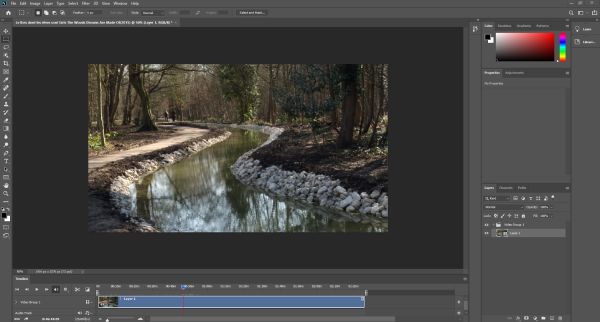
Βήμα 2Στη γραμμή χρόνου, κάντε κλικ για να ορίσετε τη διάρκεια για την περικοπή βίντεο. Στη συνέχεια, κάντε κλικ στο κουμπί "Διαχωρισμός στην κεφαλή αναπαραγωγής".
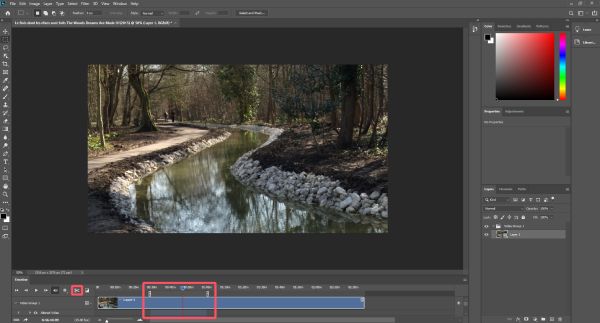
Βήμα 3Κάντε κλικ στο κουμπί "Αρχείο". Τέλος, κάντε κλικ στο κουμπί "Εξαγωγή ως..." στην καρτέλα "Εξαγωγή" για να αποθηκεύσετε το βίντεο που έχετε περικόψει.
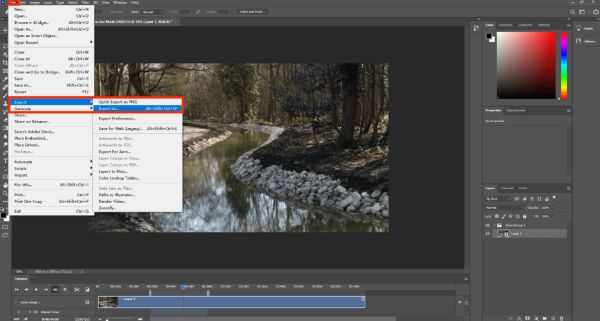
Προσθήκη οπτικών εφέ: Βελτιώστε το βίντεό σας δημιουργικά
Το Photoshop σάς επιτρέπει να προσθέτετε εκπληκτικά οπτικά εφέ στα βίντεό σας, όπως ακριβώς συμβαίνει και με τις φωτογραφίες. Από φίλτρα και επικαλύψεις μέχρι κείμενο και κινούμενα σχέδια, μπορείτε να βελτιώσετε δημιουργικά το υλικό σας, κάνοντάς το πιο ελκυστικό και εξατομικευμένο χωρίς να χρειάζεστε πολύπλοκο λογισμικό επεξεργασίας βίντεο.
Βήμα 1Επιλέξτε το επίπεδο για την προσθήκη οπτικών εφέ κάνοντας κλικ στο τμήμα από την καρτέλα "Χρονολόγιο" ή "Επίπεδα".
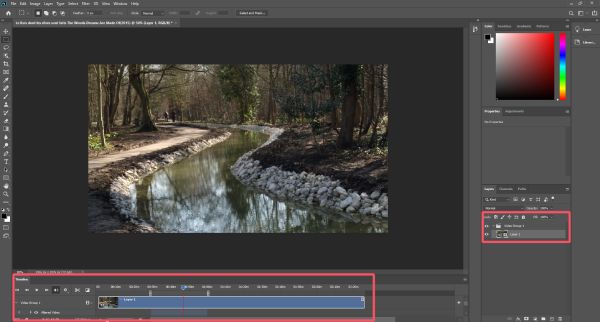
Βήμα 2Κάντε κλικ στο κουμπί "Έξυπνα αντικείμενα" στην καρτέλα "Επίπεδο". Στη συνέχεια, κάντε κλικ στο κουμπί "Μετατροπή σε έξυπνο αντικείμενο".
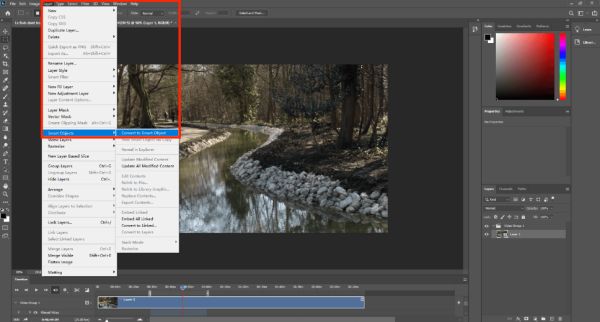
Βήμα 3Κάντε κλικ στο κουμπί "Φίλτρο" και επιλέξτε τα εφέ. Στη συνέχεια, τα οπτικά εφέ θα εφαρμοστούν στο επίπεδο.
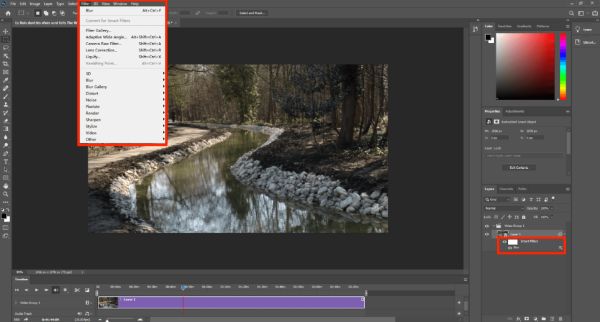
Ρύθμιση χρώματος και φωτισμού: Τελειοποιήστε την εμφάνιση του βίντεό σας
Ως επαγγελματικό λογισμικό για την επεξεργασία εικόνων, η ρύθμιση του χρώματος και του φωτισμού της εικόνας είναι μια από τις πιο βασικές επιλογές. Για την επεξεργασία ενός βίντεο με το Photoshop, αυτή η λειτουργία ισχύει και για τα κλιπ ή τα πλάνα σας, παρά την κανονική επεξεργασία βίντεο, όπως... χαριτωμένα βίντεοΡυθμίζοντας το χρώμα και τον φωτισμό στο βίντεο, μπορείτε να δημιουργήσετε την τέλεια ατμόσφαιρα και τον τέλειο τόνο, κάνοντάς το να φαίνεται πιο ζωντανό, επαγγελματικό και οπτικά ελκυστικό.
Βήμα 1Κάντε κλικ στο κουμπί "Νέα στρώση προσαρμογής" στην καρτέλα "Επίπεδο" για να επιλέξετε την προσαρμογή χρώματος που θέλετε.
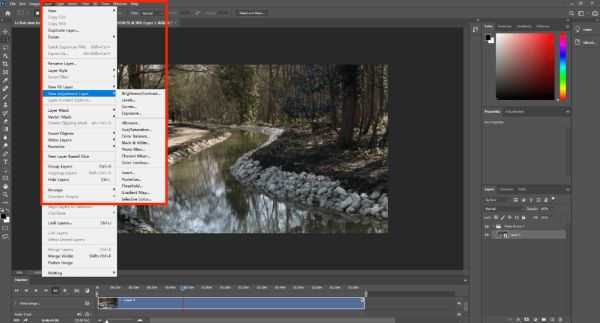
Βήμα 2Στην καρτέλα "Ιδιότητες", κάντε κλικ για να προσαρμόσετε το χρώμα και τον φωτισμό ή άλλες παραμέτρους.

Βήμα 3Αφού το χρώμα ρυθμιστεί σωστά, κάντε κλικ στο κουμπί "Αποθήκευση" στην καρτέλα "Αρχείο" για να αποθηκεύσετε το βίντεο.

Ένας πιο εύκολος τρόπος επεξεργασίας βίντεο από το Photoshop
Υποστηρίζοντας μόνο μια μικρή κλίμακα μορφών αρχείων, κάνει τις εργασίες επεξεργασίας βίντεο να φαίνονται περιορισμένες και μερικές φορές περίπλοκες. Αν ψάχνετε για μια πιο ομαλή και πιο εξειδικευμένη εμπειρία επεξεργασίας βίντεο, 4 Easysoft Total Video Converter είναι μια εξαιρετική εναλλακτική που συνδυάζει δύναμη και απλότητα.
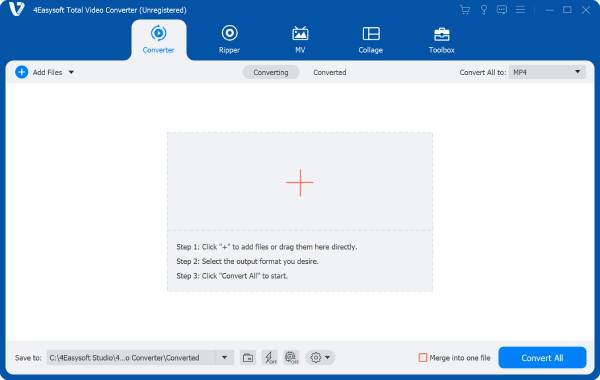
Αν θέλετε ένα ολοκληρωμένο πρόγραμμα επεξεργασίας βίντεο χωρίς προβλήματα που προσφέρει επαγγελματικά αποτελέσματα με λιγότερη προσπάθεια, αυτό δωρεάν πρόγραμμα επεξεργασίας βίντεο 4K είναι μια έξυπνη επιλογή σε σχέση με τις βασικές δυνατότητες επεξεργασίας βίντεο του Photoshop.

Παρέχει περισσότερες λειτουργίες επεξεργασίας βίντεο από το Photoshop.
Διατηρήστε την αρχική ποιότητα του βίντεο κατά τη διαδικασία αντιστροφής.
Κάντε προεπισκόπηση για να ελέγξετε αν το αρχείο βίντεο έχει υποστεί την επεξεργασία που επιθυμείτε.
Υποστηρίξτε περισσότερες από 600 μορφές αρχείων για την επεξεργασία βίντεο.
100% Secure
100% Secure
Βήμα 1Εκκινήστε το 4Easysoft Total Video Converter και κάντε κλικ στο κουμπί "Προσθήκη αρχείων" για να εισαγάγετε το βίντεο.
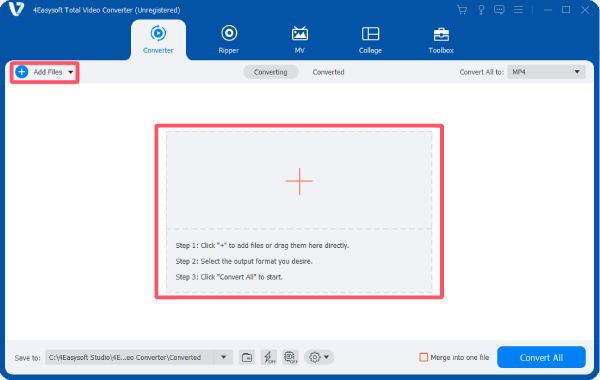
Βήμα 2Μπορείτε να επιλέξετε διαφορετικά εργαλεία για να επεξεργαστείτε τα βίντεό σας. Και μπορείτε να τα χρησιμοποιήσετε ταυτόχρονα.
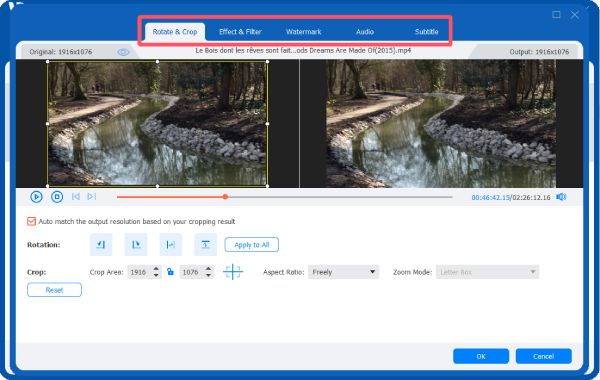
Βήμα 3Αφού το βίντεο επεξεργαστεί όπως θέλετε, κάντε κλικ στο κουμπί "Μετατροπή όλων" για να αποθηκεύσετε το επεξεργασμένο βίντεο.
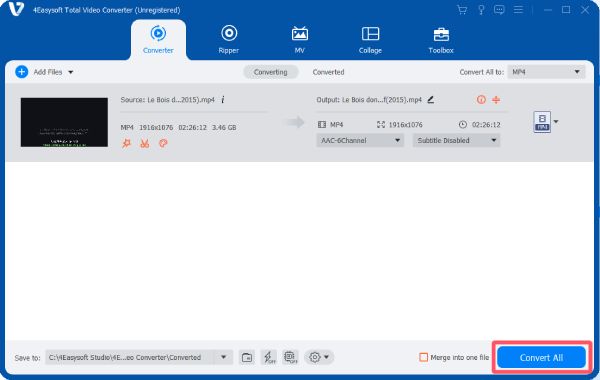
συμπέρασμα
Ως εργαλείο επεξεργασίας εικόνας, η επεξεργασία βίντεο στο Adobe Photoshop παραμένει μια εφικτή επιλογή το 2025, ειδικά για χρήστες που είναι ήδη εξοικειωμένοι με τη λειτουργία του. Ωστόσο, για την αντιμετώπιση σύνθετων έργων στις μέρες μας, μπορεί να είναι σχετικά περιορισμένη. Για όσους αναζητούν μια πιο ισχυρή δυνατότητα επεξεργασίας βίντεο, 4 Easysoft Total Video Converter προσφέρει μια αξιόπιστη εναλλακτική λύση.
100% Secure
100% Secure


